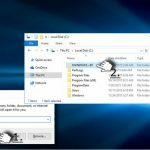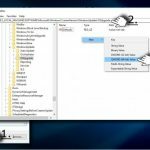의문
문제: Windows 10에서 오류 코드 0xc190020e를 수정하는 방법은 무엇입니까?
여보세요. Windows 10 V1709로 업그레이드하려고 할 때 오류 코드 0xc190020e가 계속 표시됩니다. 업그레이드가 감지되고 호환성이 확인되었지만 설치가 시작되면 오류 코드 0xc190020e에 문제가 있다는 알림이 표시됩니다. 그것을 고치는 방법?
해결 답변
Windows 10 OS 릴리스의 해인 2015년 여름부터 사람들이 계속해서 오류 코드 0xc190020e를 보고하고 있습니다. 발생하는 상황에 따라 Windows 10 업그레이드 또는 Windows 10 업데이트 오류로 불립니다.
대부분의 경우 Windows 7을 업그레이드할 때 0xc190020e 오류가 표시됩니다.[1] Windows 10으로 전환했지만 Windows 10 Creators Update 및 Fall Creators Update를 설치할 때 꽤 많은 사람들이 이 문제를 접했습니다. 통계적으로 영향을 받는 PC의 대부분은 32비트 시스템을 실행하고 있었습니다.[2]
오류 코드 0xc190020e는 "공간 부족" 경고와 함께 발생할 수 있습니다. 불충분한 PC의 저장 공간은 Windows 10 설치 또는 업데이트 실패의 가능한 원인 중 하나이므로 우선 PC에서 일부 공간을 확보하려고 할 수 있습니다.[3]
0xc190020e 버그의 원인이 메모리와 관련이 없는 경우 Windows Update 서비스 문제, 임시 Windows 시스템 파일, 타사 바이러스 백신 등으로 인해 문제가 발생할 수 있습니다.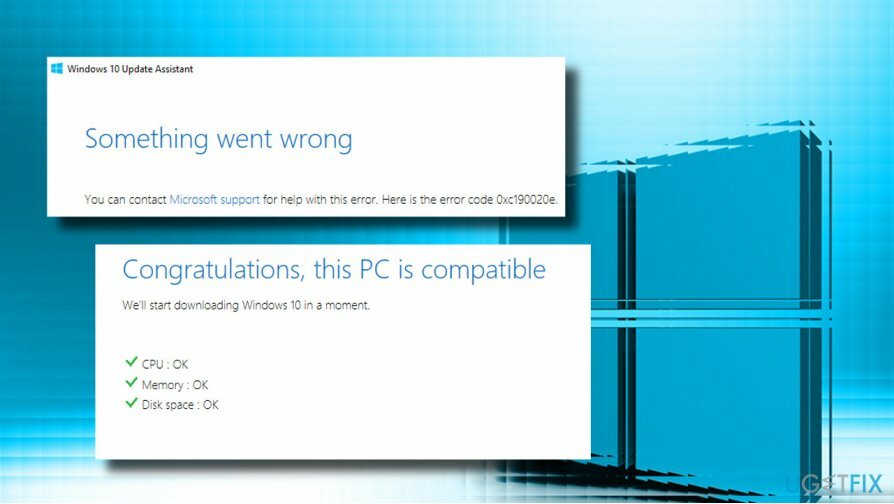
디스크 공간 사용량 확인
손상된 시스템을 복구하려면 라이센스 버전을 구입해야 합니다. 이미지 변경 이미지 변경.
- 먼저 Windows 탐색기에서 시스템 볼륨에 사용 가능한 여유 공간이 얼마나 되는지 확인하겠습니다.
- 열려있는 제어판 그리고 선택 체계.
- 클릭 고급 시스템 설정 그리고 열다 시스템 보호 탭.
- 입장 보호 설정 를 선택하고 시스템 드라이브(보통 C:).
- 클릭 구성 단추.
- 언제 디스크 공간 사용량 섹션에서 슬라이더를 사용하여 할당된 디스크 공간의 양을 늘리십시오. 시스템 복원.
- 마지막으로 클릭 적용하다 그리고 확인 변경 사항을 저장합니다.
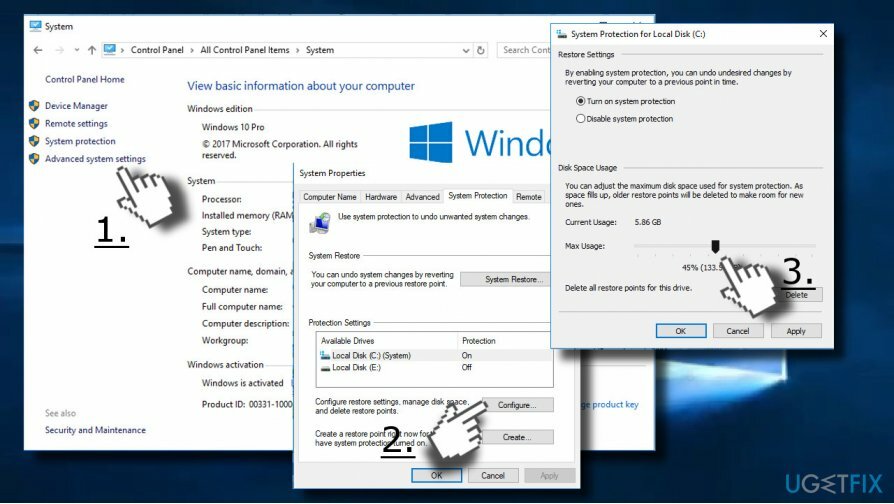
디스크 정리 사용
손상된 시스템을 복구하려면 라이센스 버전을 구입해야 합니다. 이미지 변경 이미지 변경.
- 누르다 윈도우 키 및 유형 디스크 정리.
- 클릭 디스크 정리 도구를 클릭하고 청소를 선택한 시스템 드라이브를 선택합니다.
- 딸깍 하는 소리 확인 계속하려면.
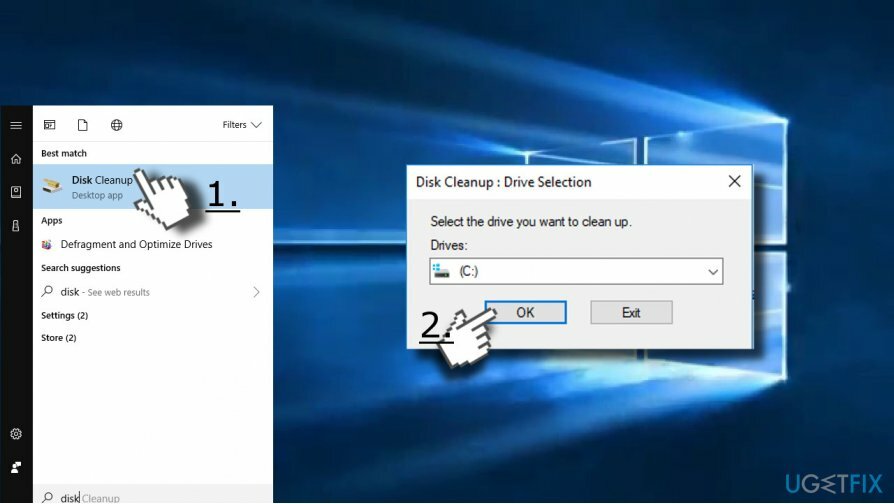
Microsoft의 임시 폴더 비우기
손상된 시스템을 복구하려면 라이센스 버전을 구입해야 합니다. 이미지 변경 이미지 변경.
- 누르다 윈도우 키 + R 열기 위해 운영.
- 복사하여 붙여넣기 C:\\$Windows.~BT 클릭 확인. C: 드라이브가 OS의 루트 드라이브가 아닌 경우 드라이버 문자를 적절한 것으로 변경하십시오.
- 의 모든 콘텐츠를 제거합니다. C:\\%Windows.~BT 폴더를 열고 미디어 생성 도구를 실행해 보십시오.

레지스트리 항목 수정
손상된 시스템을 복구하려면 라이센스 버전을 구입해야 합니다. 이미지 변경 이미지 변경.
- 누르다 윈도우 키 + R, 유형 regedit 그리고 치다 입력하다.
- 딸깍 하는 소리 파일 창 상단에서 선택하고 내 보내다.
- 왼쪽 창에서 위치를 선택합니다.
- 백업 이름을 입력하십시오. 파일 이름 필드 및 클릭 내 보내다.
- 백업이 준비되면 DHKEY_LOCAL_MACHINE\\SOFTWARE\\Microsoft\\Windows\\현재 버전\\WindowsUpdate\\OSUpgrade 왼쪽 창을 사용하여 키를 누릅니다.
- 빈 공간을 마우스 오른쪽 버튼으로 클릭하고 선택하십시오. 새로운 -> DWORD.
- 이름을 붙이다 OS업그레이드 허용 값을 다음으로 설정합니다. 1.
- 레지스트리 편집기를 닫고 PC를 다시 시작합니다.

Windows 10 설치 미디어를 사용하여 시스템 업그레이드
손상된 시스템을 복구하려면 라이센스 버전을 구입해야 합니다. 이미지 변경 이미지 변경.
만들다 Windows 10 설치 미디어 USB 또는 DVD를 사용하여 부팅 가능한 Windows 설치 미디어를 만든 후 다음 단계를 따르십시오.
- Windows 10 설치 미디어를 플러그인하거나 삽입하고 PC를 재부팅합니다.
- 누르다 아무 키 설치 미디어에서 부팅합니다.
- 선택하다 언어, 시각, 통화, 그리고 키보드/입력 방법 및 프레스 다음.
- 딸깍 하는 소리 지금 설치 (컴퓨터를 복구하지 않음) 설치하려는 OS 유형을 선택합니다.
- 마지막으로 화면의 지시에 따라 설치를 마칩니다.
자동으로 오류 복구
ugetfix.com 팀은 사용자가 오류를 제거하기 위한 최상의 솔루션을 찾도록 돕기 위해 최선을 다하고 있습니다. 수동 수리 기술로 어려움을 겪고 싶지 않다면 자동 소프트웨어를 사용하십시오. 모든 권장 제품은 당사 전문가의 테스트 및 승인을 거쳤습니다. 오류를 수정하는 데 사용할 수 있는 도구는 다음과 같습니다.
권하다
지금 그것을 할!
수정 다운로드행복
보장하다
지금 그것을 할!
수정 다운로드행복
보장하다
Reimage를 사용하여 오류를 수정하지 못한 경우 지원 팀에 도움을 요청하십시오. 귀하의 문제에 대해 알아야 한다고 생각하는 모든 세부 정보를 알려주십시오.
특허 받은 이 수리 프로세스는 사용자 컴퓨터에서 손상되거나 누락된 파일을 대체할 수 있는 2,500만 개의 구성 요소 데이터베이스를 사용합니다.
손상된 시스템을 복구하려면 라이센스 버전을 구입해야 합니다. 이미지 변경 맬웨어 제거 도구.

VPN으로 지리적으로 제한된 비디오 콘텐츠에 액세스
개인 인터넷 액세스 인터넷 서비스 공급자를 차단할 수 있는 VPN입니다. 정부, 및 제3자가 귀하의 온라인을 추적하지 못하도록 하고 완전히 익명을 유지할 수 있도록 합니다. 이 소프트웨어는 토렌트 및 스트리밍을 위한 전용 서버를 제공하여 최적의 성능을 보장하고 속도를 늦추지 않습니다. 또한 지리적 제한을 우회하고 위치에 관계없이 Netflix, BBC, Disney+ 및 기타 인기 있는 스트리밍 서비스와 같은 서비스를 제한 없이 볼 수 있습니다.
랜섬웨어 작성자에게 비용을 지불하지 마십시오. 대체 데이터 복구 옵션을 사용하십시오.
맬웨어 공격, 특히 랜섬웨어는 사진, 비디오, 직장 또는 학교 파일에 단연코 가장 큰 위험입니다. 사이버 범죄자는 강력한 암호화 알고리즘을 사용하여 데이터를 잠그기 때문에 비트코인의 몸값이 지불될 때까지 더 이상 사용할 수 없습니다. 해커에게 비용을 지불하는 대신 먼저 대안을 사용해야 합니다. 회복 손실된 데이터의 적어도 일부를 검색하는 데 도움이 될 수 있는 방법. 그렇지 않으면 파일과 함께 돈을 잃을 수도 있습니다. 암호화된 파일 중 일부를 복원할 수 있는 최고의 도구 중 하나 – 데이터 복구 프로.
스냅 사진